IQ Option Каттоо - IQ Trading Kyrgyzstan - IQ Trading Кыргызстан - IQ Trading Киргизия
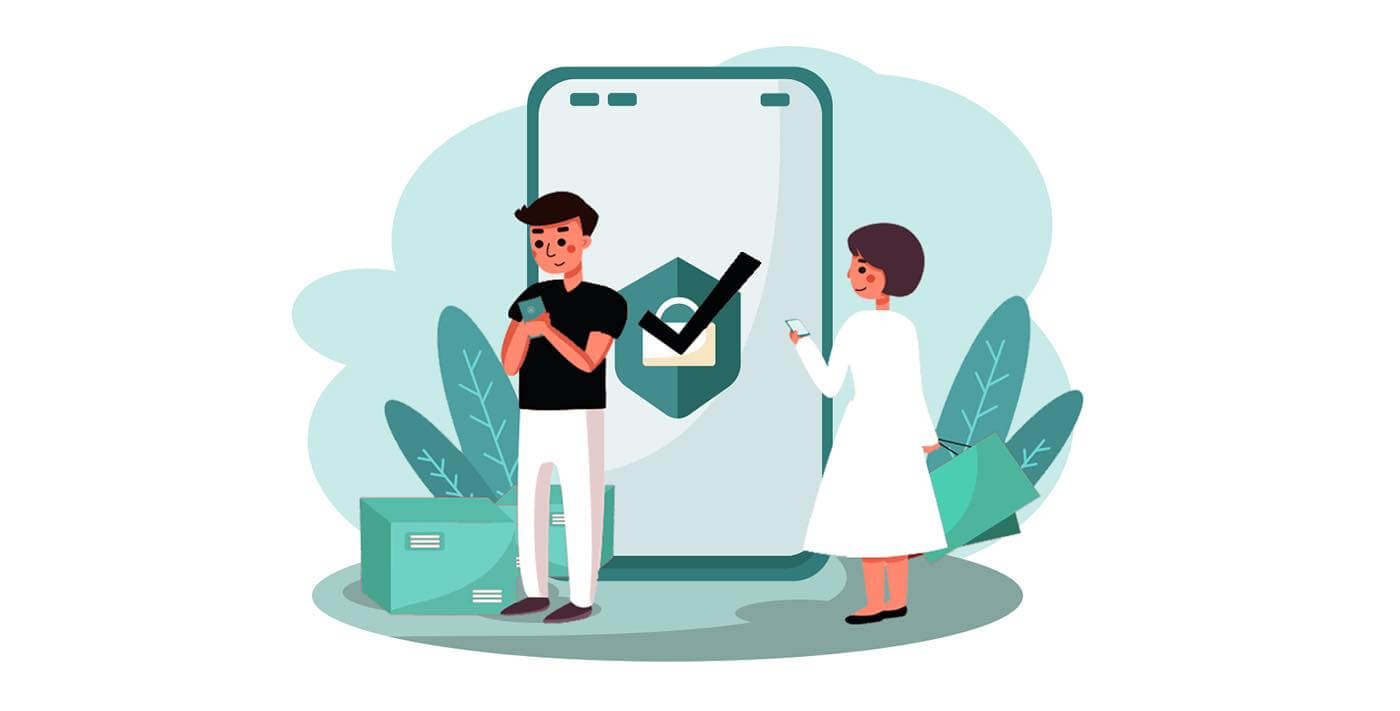
IQ Option боюнча кантип катталса болот
Электрондук почта менен кантип катталса болот
1. Сиз жогорку оң бурчтагы “ Каттоо ” баскычын чыкылдатуу менен платформада каттоо эсебине каттала аласыз. 2. Катталуу үчүн бардык керектүү маалыматтарды толтуруп, "Аккаунтту бекер ачуу" баскычын басыңыз.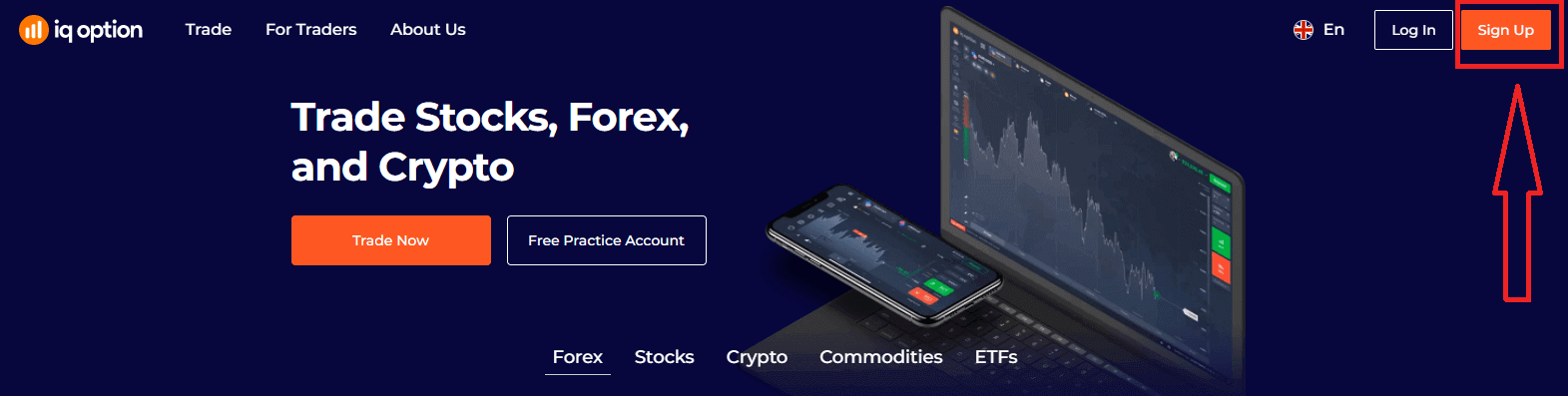
- Атыңызды жана фамилияңызды киргизиңиз
- Туруктуу жашаган өлкөңүздү тандаңыз
- Жарактуу электрондук почта дарегин киргизиңиз.
- Күчтүү сырсөз түзүңүз .
- "Шарттарды" окуп , текшериңиз
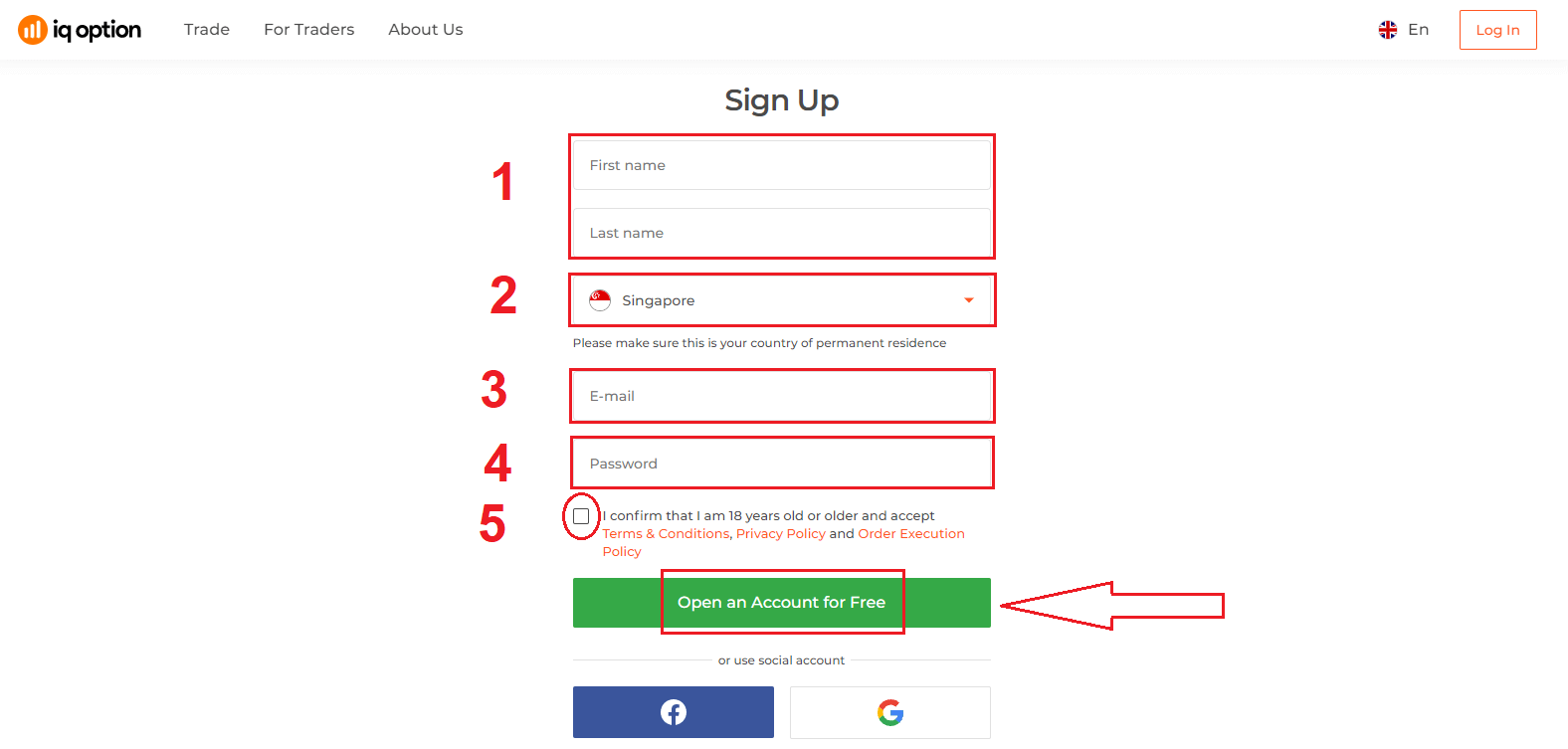
Куттуктайбыз! Сиз ийгиликтүү катталдыңыз. Эми сиз Demo аккаунтун колдонгуңуз келсе , "Практикалык эсеп боюнча сооданы баштоо" баскычын чыкылдатыңыз.
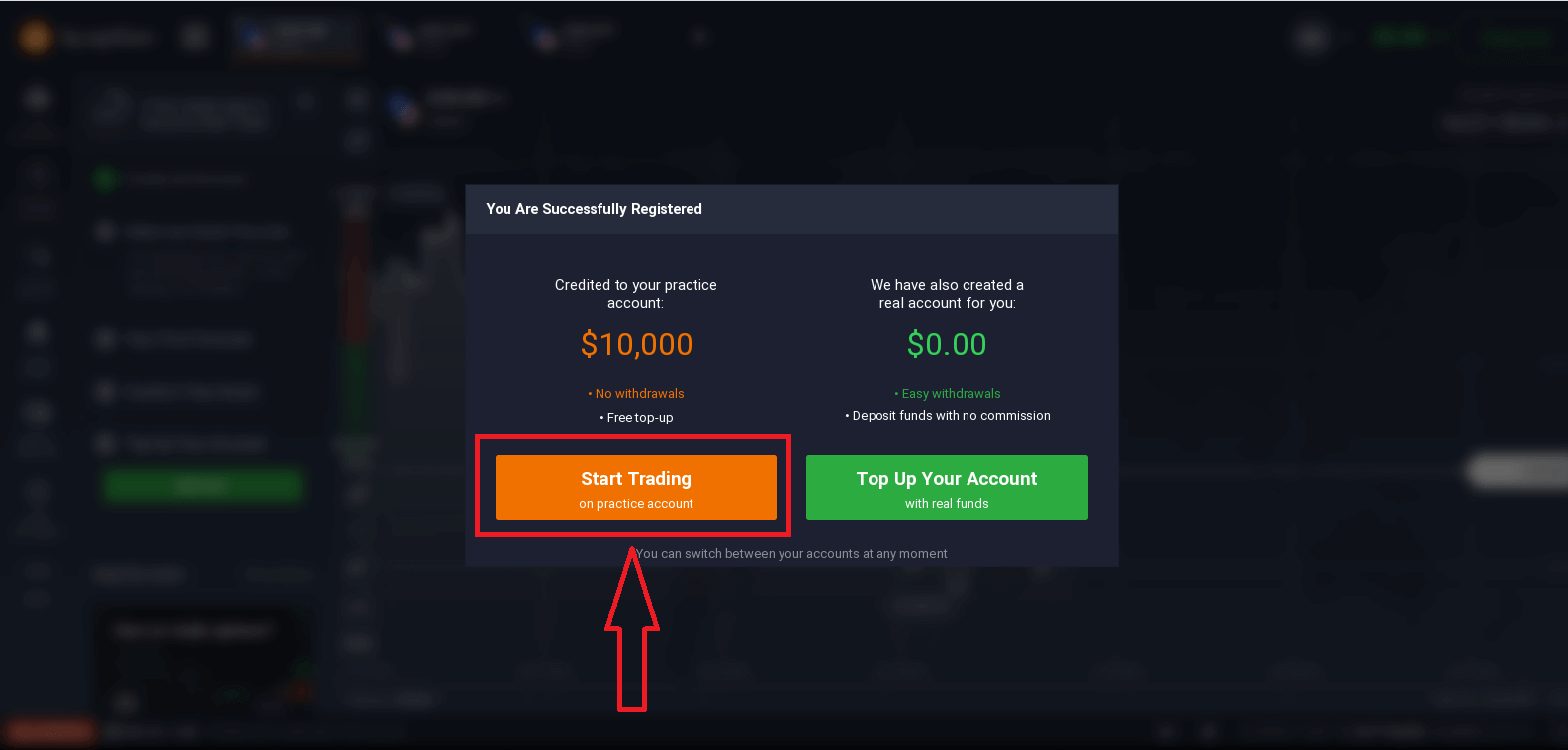
Эми сиз сооданы баштасаңыз болот. Демо аккаунтуңузда $10,000 бар . Демо эсеп - бул платформа менен таанышуу, ар кандай активдер боюнча соода жөндөмүңүздү практикалоо жана реалдуу убакыт диаграммасында жаңы механиканы сынап көрүү куралы.
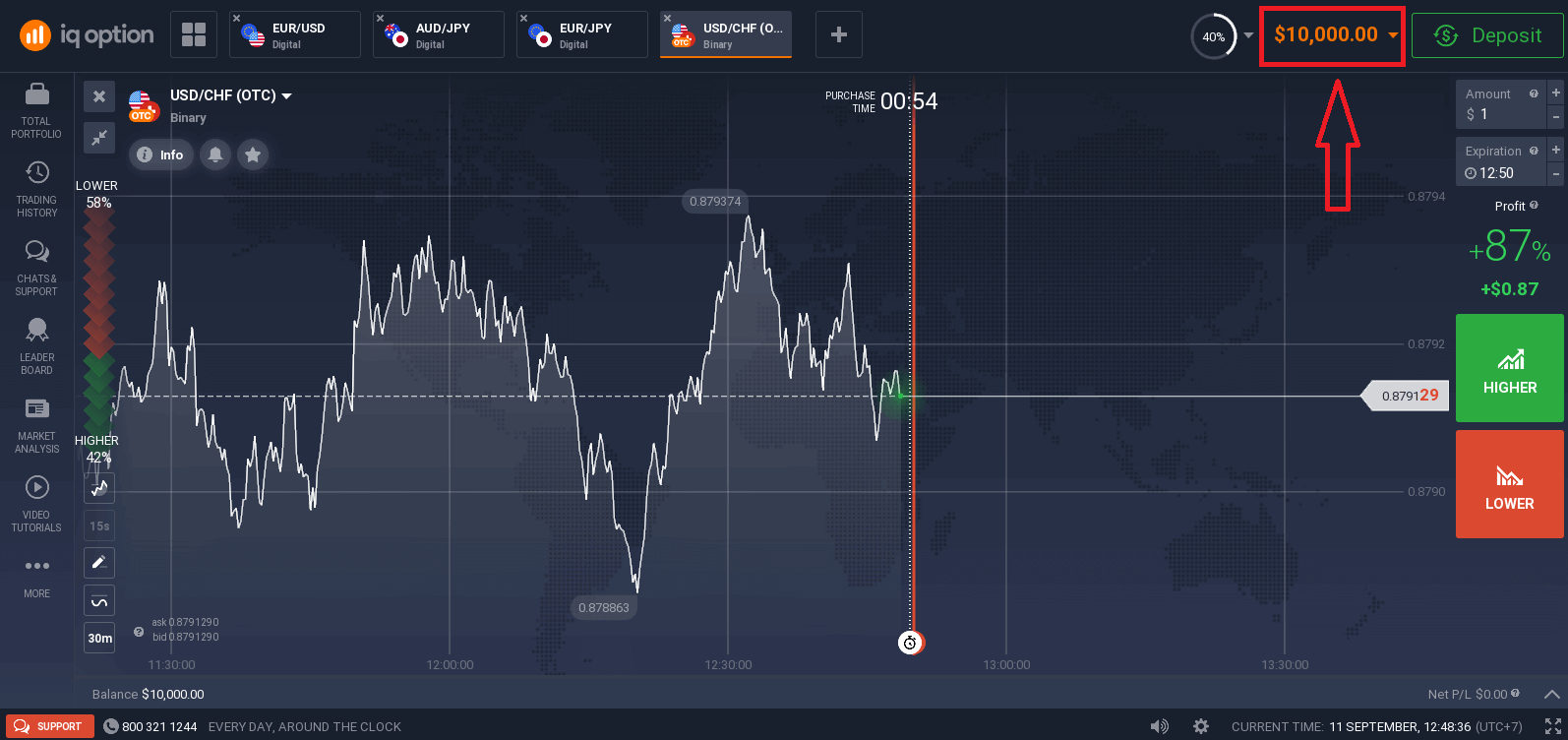
Сиз ошондой эле депозит салгандан кийин "Аккаунтуңузду реалдуу акча менен толуктоо" баскычын басып, чыныгы эсеп менен соода кыла аласыз.
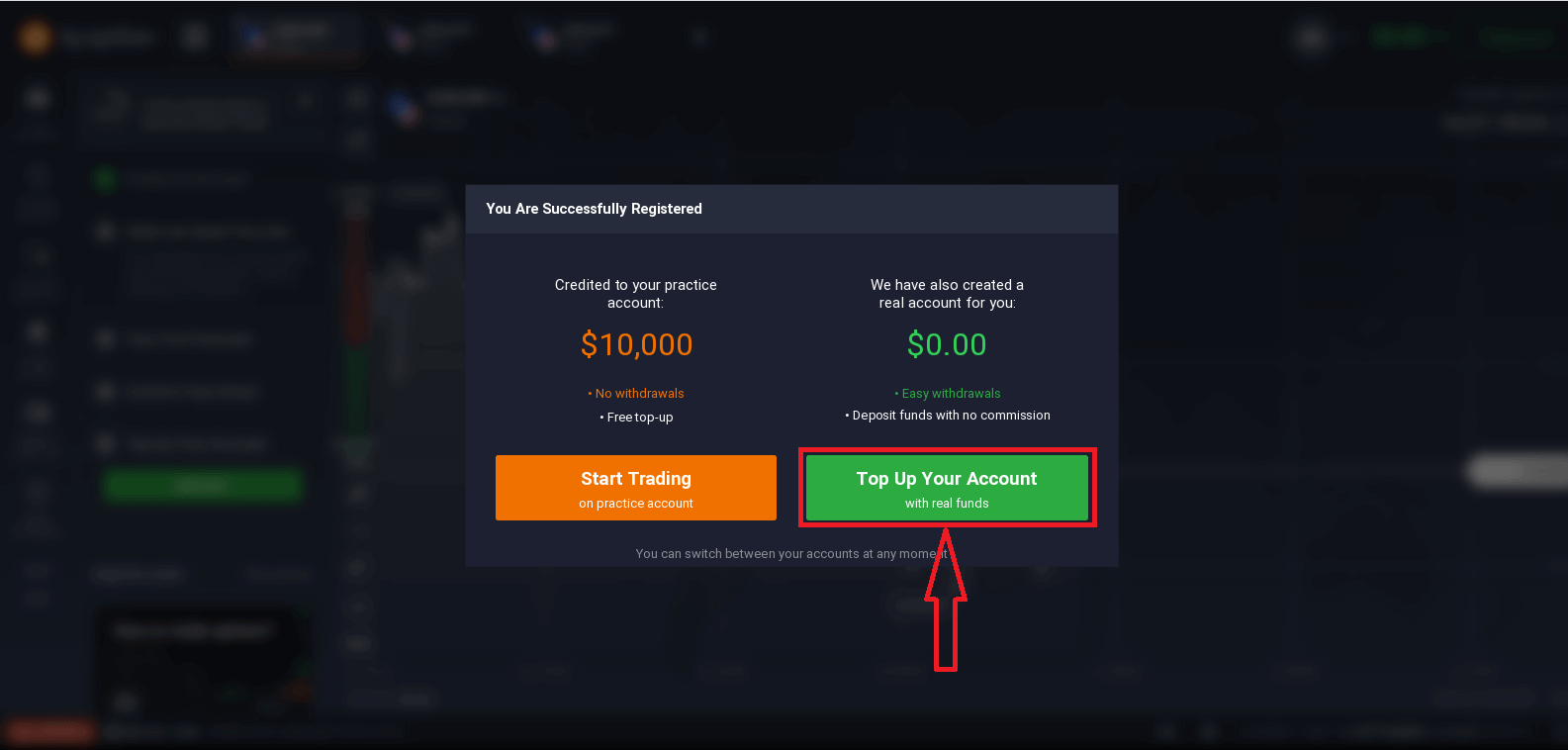
Жандуу сооданы баштоо үчүн сиз өзүңүздүн эсебиңизге инвестиция салышыңыз керек (Мималдуу депозит 10 USD/GBP/EUR).
Депозит жөнүндө көбүрөөк билүү үчүн бул макаланы караңыз: IQ Опционуна кантип депозит салса болот
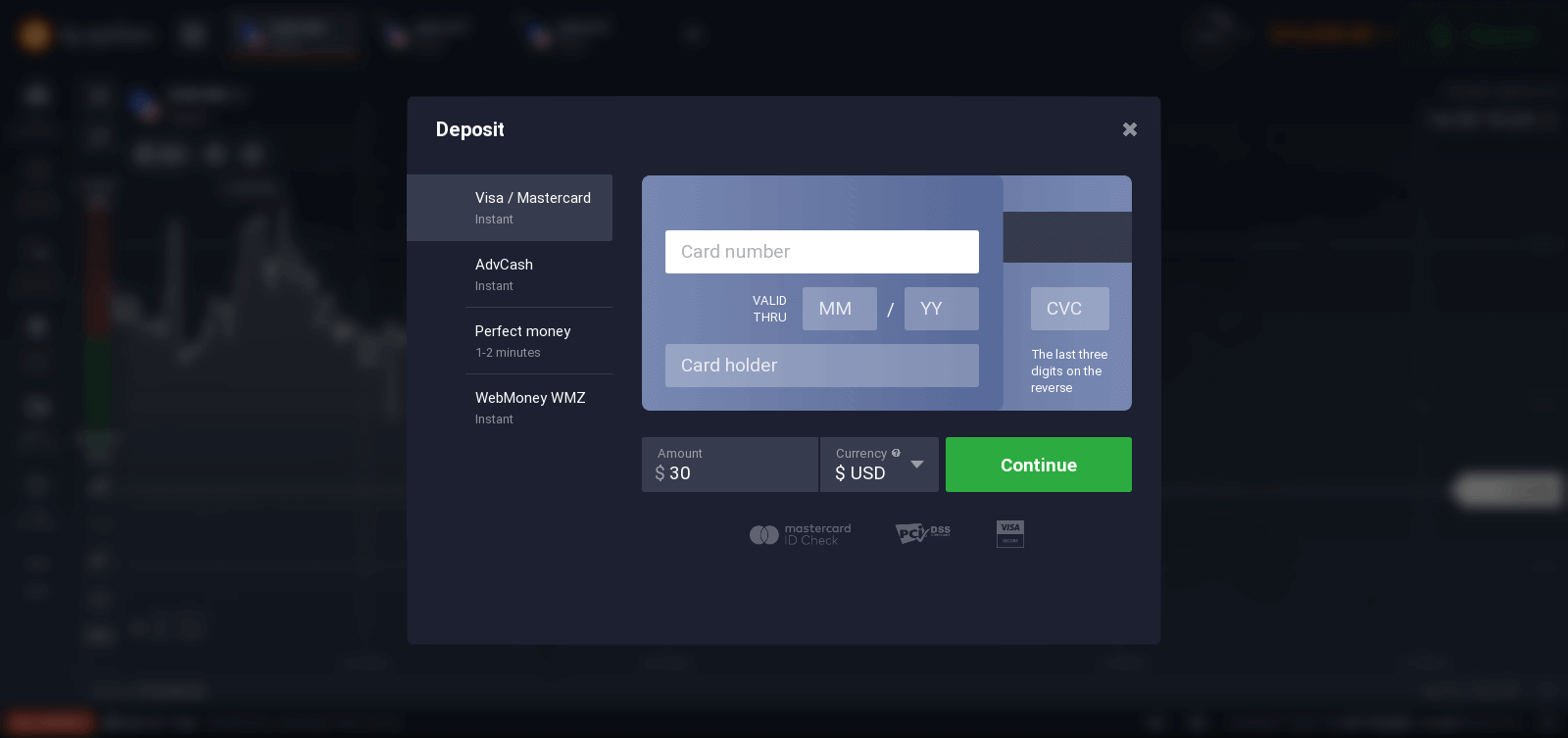
Акыры, сиз электрондук почтаңызга киресиз, IQ Option сизге ырастоо катын жөнөтөт. Каттоо эсебиңизди активдештирүү үчүн ошол почтадагы шилтемени басыңыз. Ошентип, сиз каттоо эсебиңизди каттоону жана активдештирүүнү аяктайсыз.
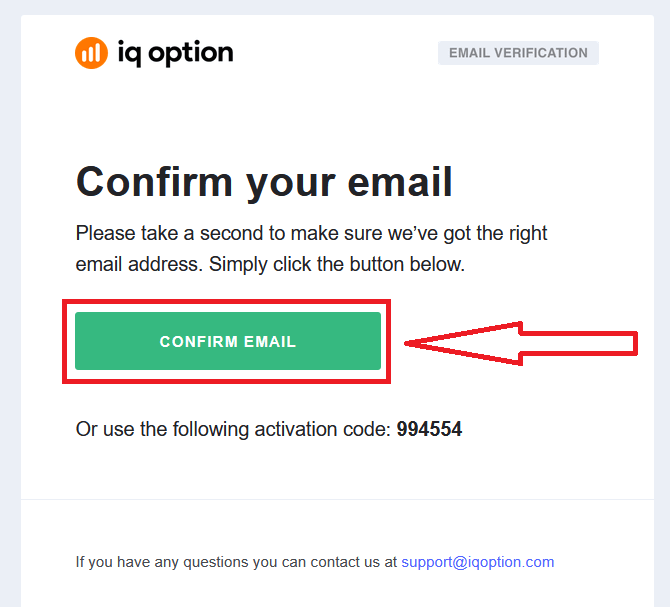
Facebook аккаунту менен кантип катталса болот
Ошондой эле, сизде Facebook аккаунту аркылуу веб аркылуу аккаунтуңузду ачуу мүмкүнчүлүгү бар жана муну бир нече жөнөкөй кадамдар менен жасай аласыз:
1. Facebook баскычын чыкылдатыңыз.
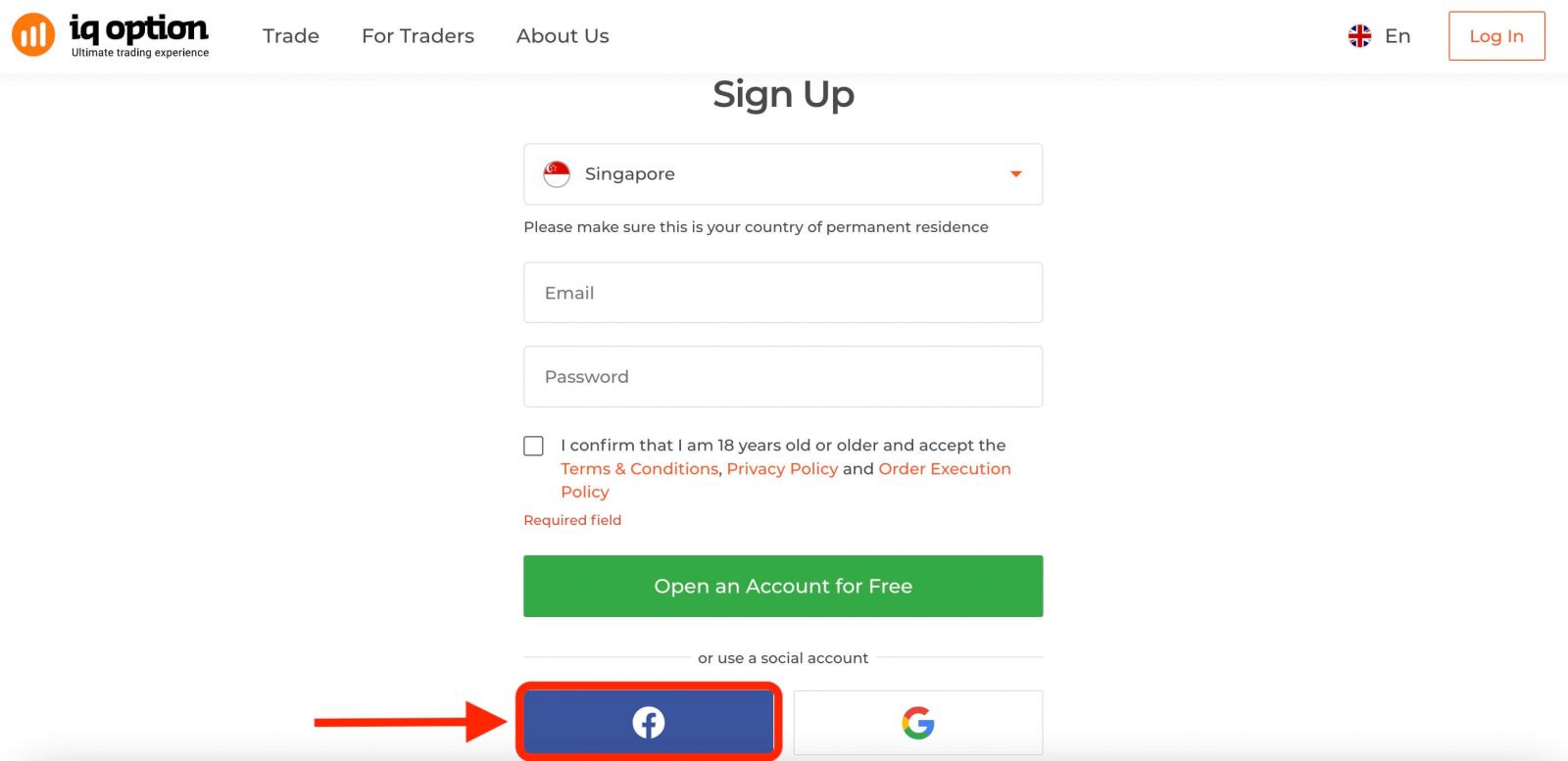
Андан кийин ал сизден 18 жашта же андан улуу экениңизди сурайт жана кабыл алат. Шарттары, Купуялык саясаты жана Заказды аткаруу саясаты, " Ырастоо " баскычын басыңыз.
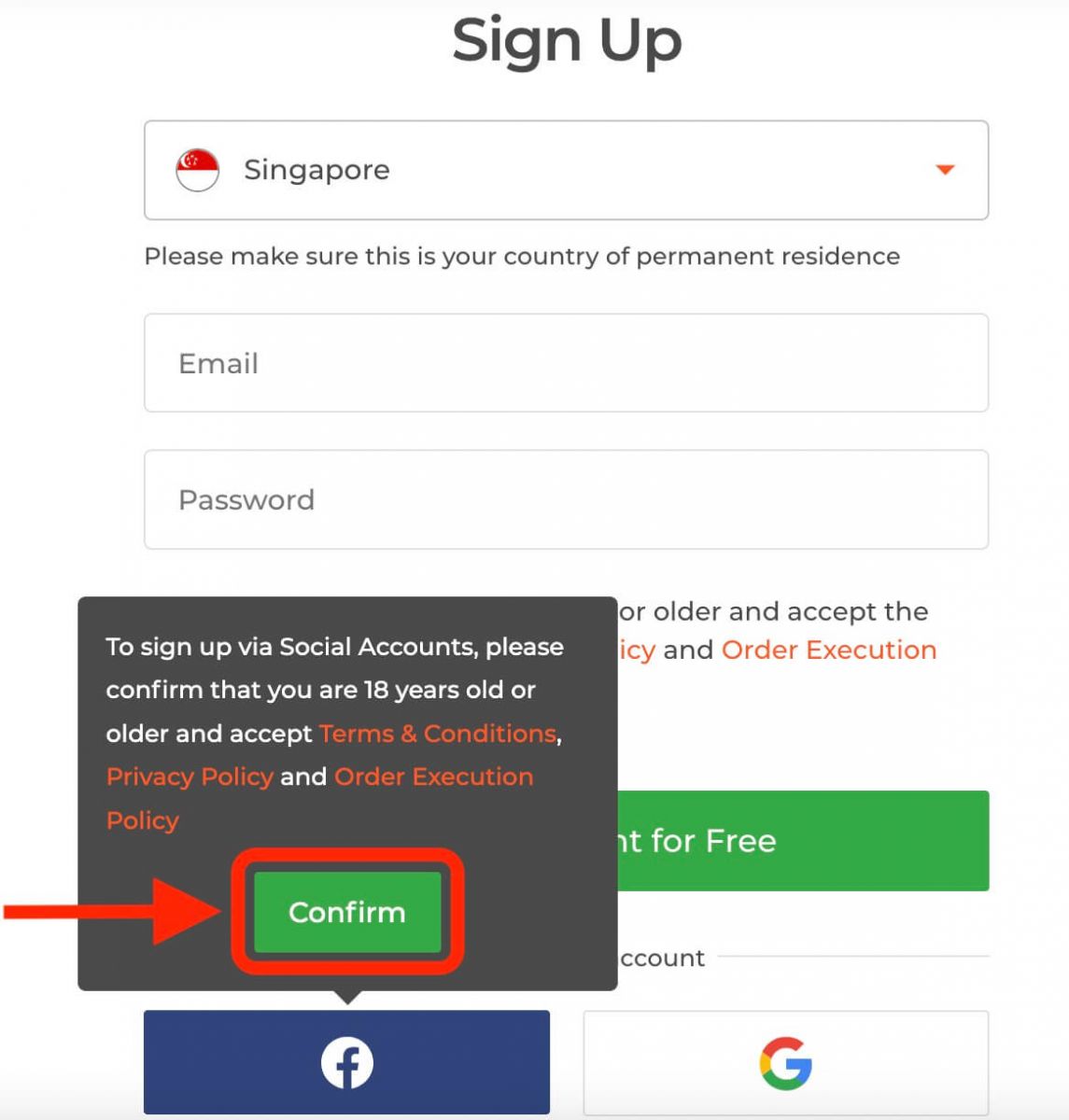
2. Фейсбукка кирүү терезеси ачылат, анда сиз Фейсбукта катталуу үчүн колдонгон электрондук почтаңыздын дарегин киргизишиңиз керек болот
3. Facebook аккаунтуңуздан сырсөздү киргизиңиз
4. "Кирүү" баскычын чыкылдатыңыз
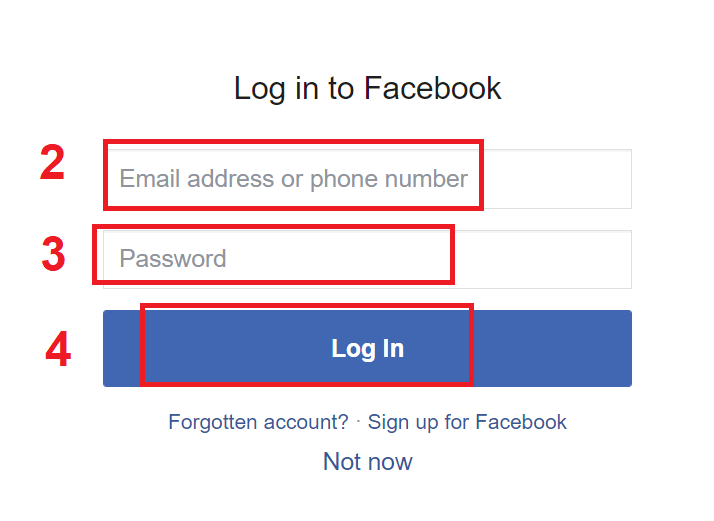
. Кирүү" баскычы, IQ Option төмөнкүгө кирүү мүмкүнчүлүгүн сурап жатат: Сиздин атыңыз, профилиңиздин сүрөтү жана электрондук почта дареги. "Улантуу" дегенди басыңыз...
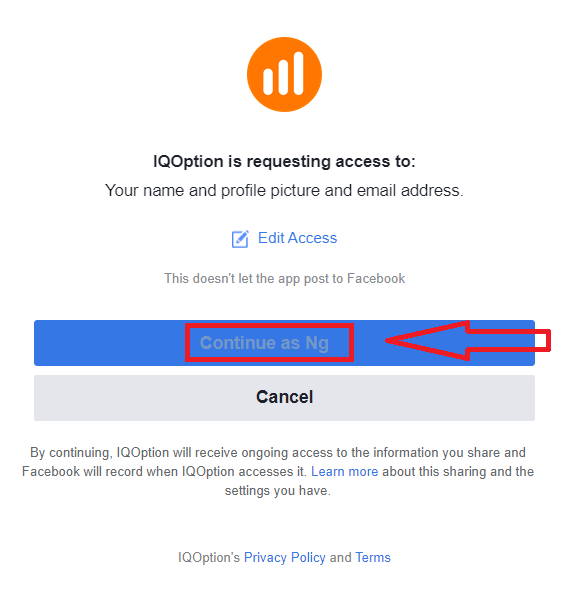
Андан кийин, сиз автоматтык түрдө IQ Option платформасына багытталасыз.
Google каттоо эсеби менен кантип катталууга болот
1. Google аккаунту менен кирүү үчүн, каттоо формасындагы тиешелүү баскычты басыңыз.
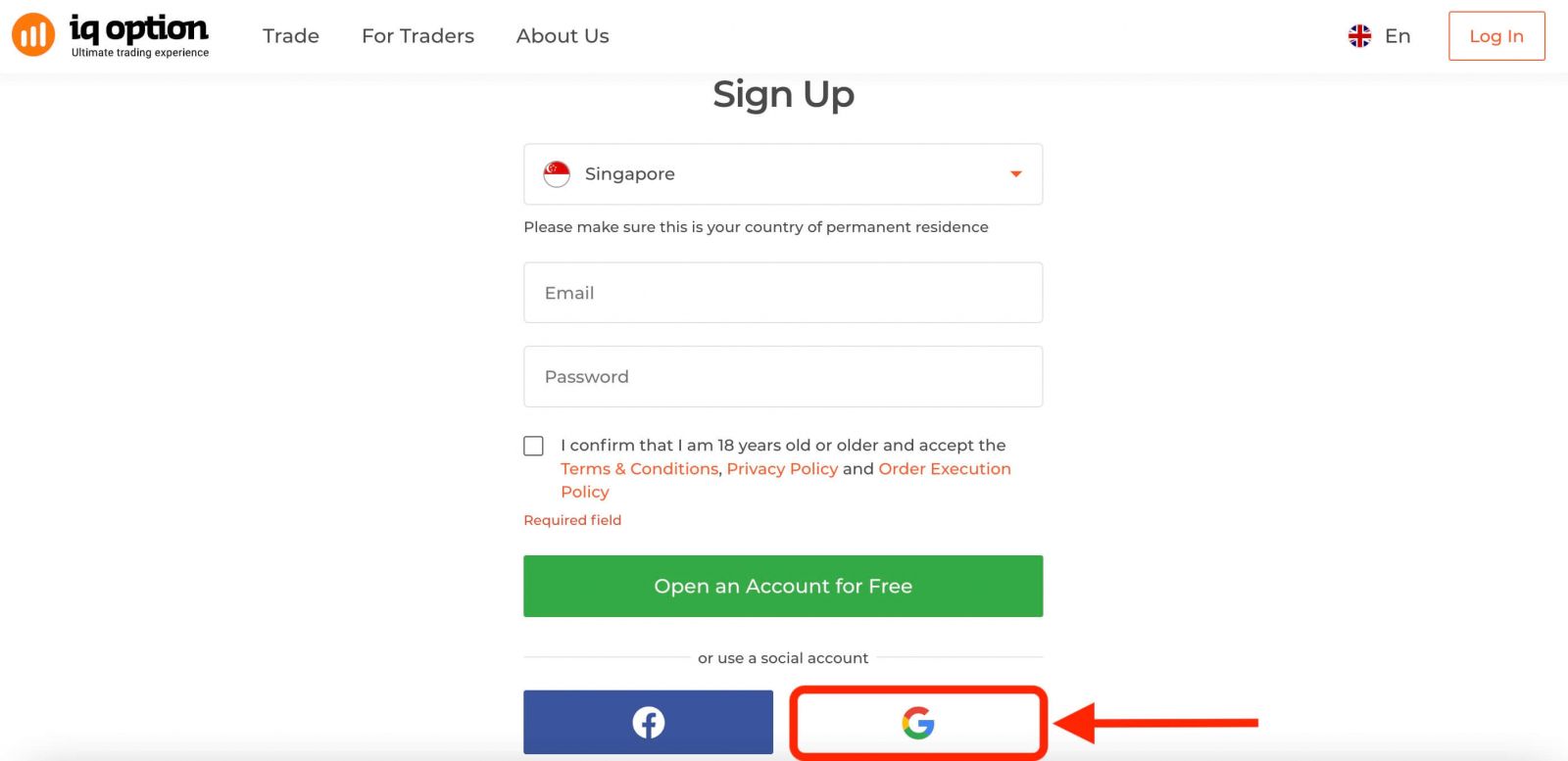
Андан кийин ал сизден 18 жашта же андан улуу экениңизди жана Шарттарды, Купуялык саясатын жана Заказды аткаруу саясатын кабыл алып, " Ырастоо " баскычын басыңыз
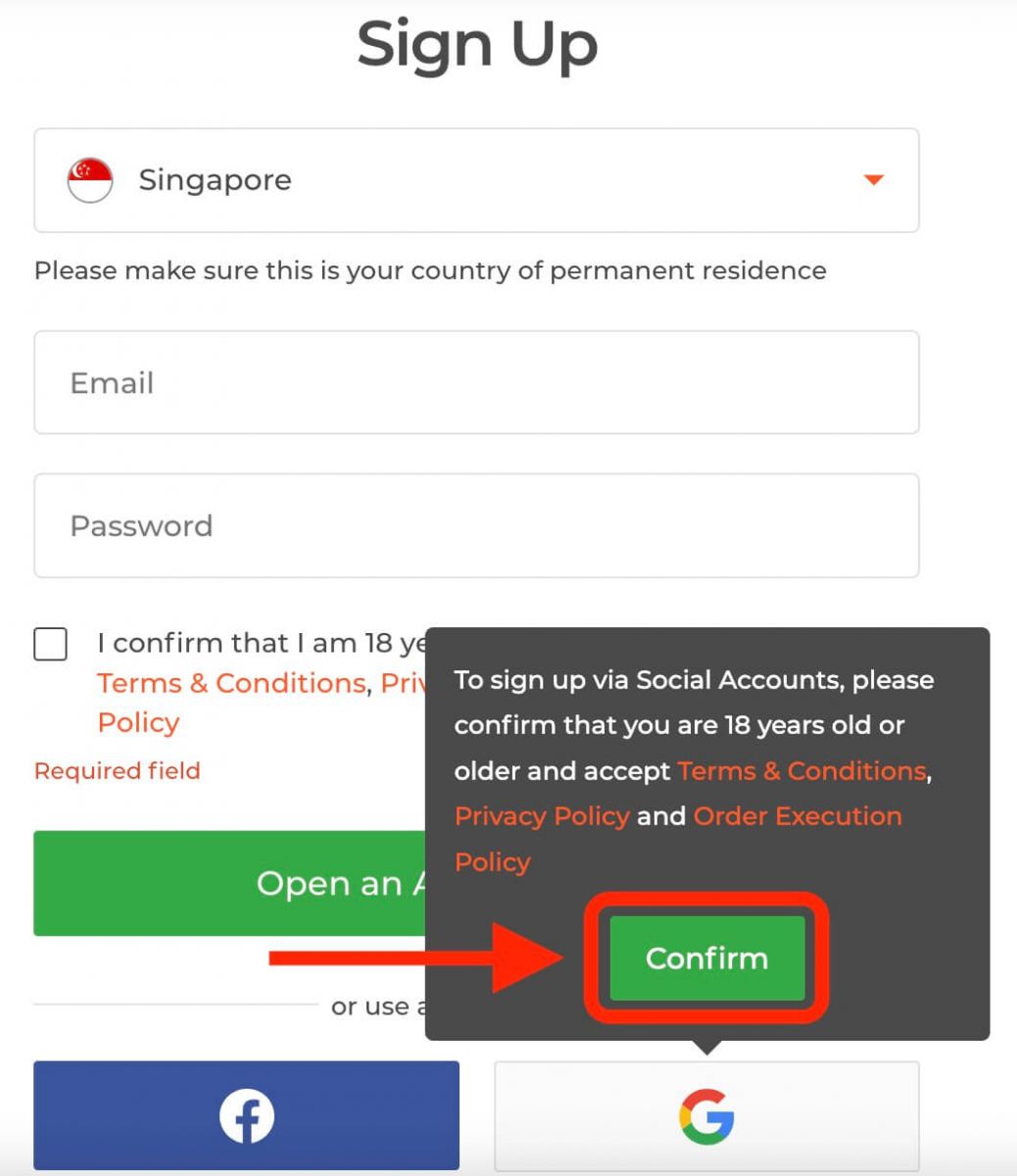
. 2. Жаңы ачылган терезеде телефон номериңизди же электрондук почтаңызды киргизип, "Кийинки" баскычын басыңыз.
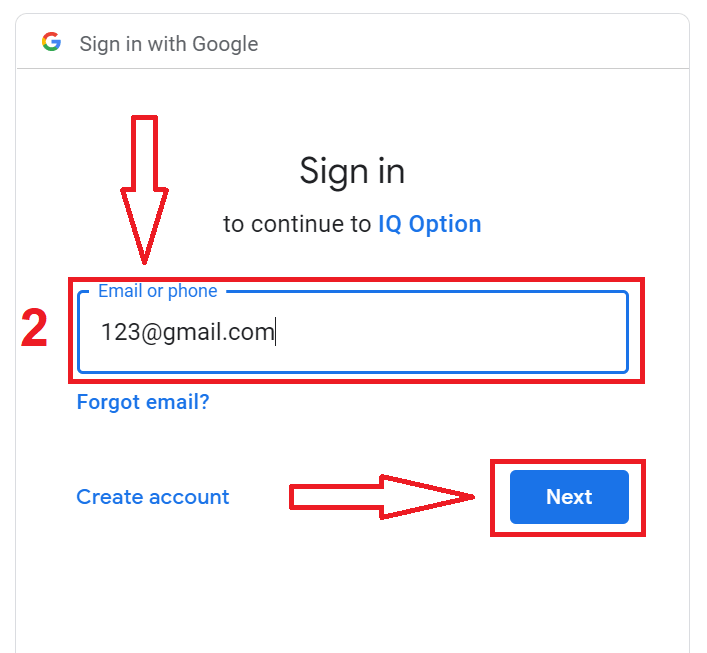
3. Андан кийин Google каттоо эсебиңиздин сырсөзүн киргизип, "Кийинки" баскычын басыңыз.
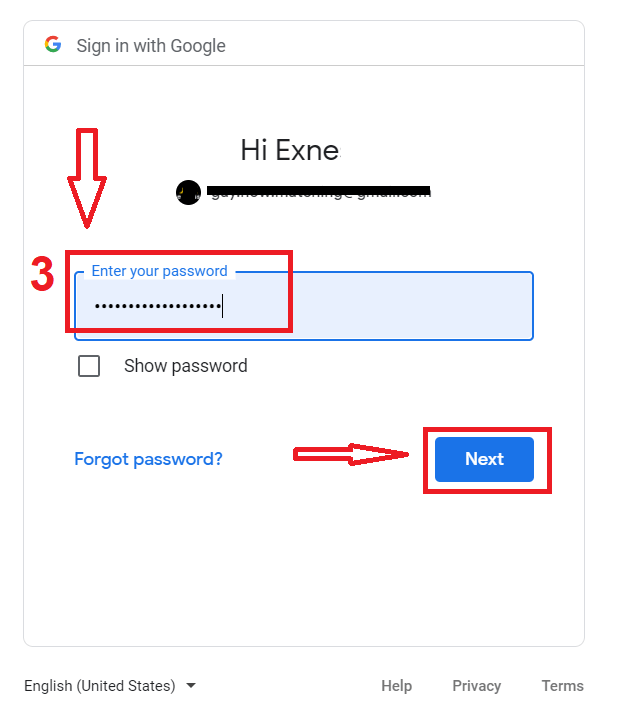
Андан кийин, кызматтан электрондук почта дарегиңизге жөнөтүлгөн көрсөтмөлөрдү аткарыңыз.
IQ Option iOS колдонмосуна катталыңыз
Эгер сизде iOS мобилдик түзмөгүңүз болсо, расмий IQ Option мобилдик тиркемесин App Store же бул жерден жүктөп алышыңыз керек болот . Жөн гана "IQ Option - FX Broker" колдонмосун издеп, iPhone же iPad'иңизге жүктөп алыңыз.Соода платформасынын мобилдик версиясы анын веб версиясы менен дал келет. Демек, соода жана акча каражаттарын которууда эч кандай көйгөйлөр болбойт. Мындан тышкары, iOS үчүн IQ Option соода колдонмосу онлайн соода үчүн эң мыкты колдонмо болуп эсептелет. Ошентип, ал дүкөндө жогорку рейтингге ээ.
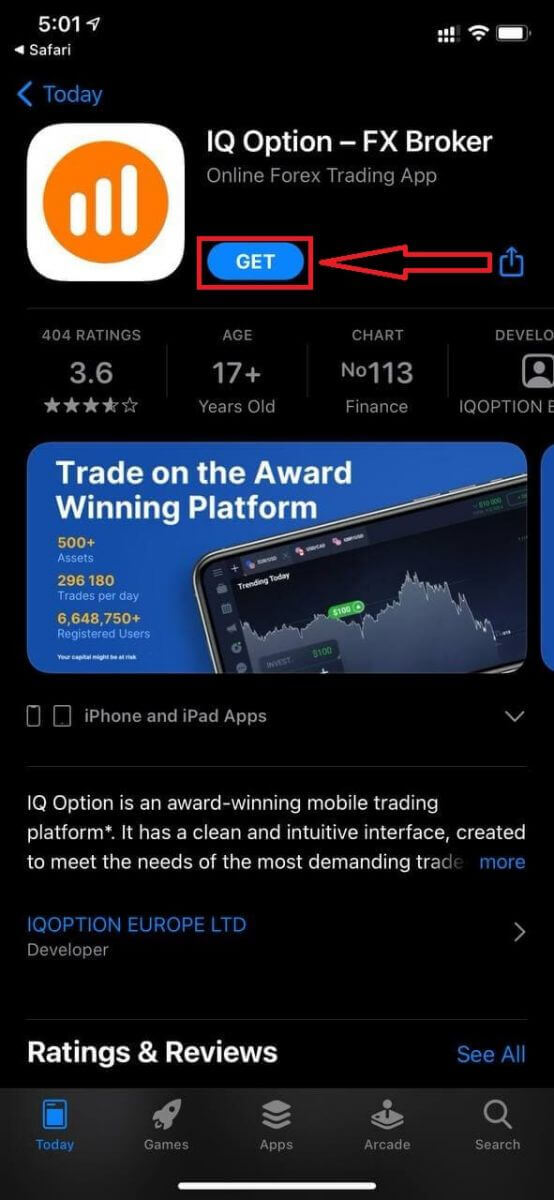
iOS мобилдик платформасына катталуу сиз үчүн да жеткиликтүү.
- Жарактуу электрондук почта дарегин киргизиңиз.
- Күчтүү сырсөз түзүңүз .
- Туруктуу жашаган өлкөңүздү тандаңыз
- "Шарттарды" текшерип, " Катталуу " баскычын басыңыз.
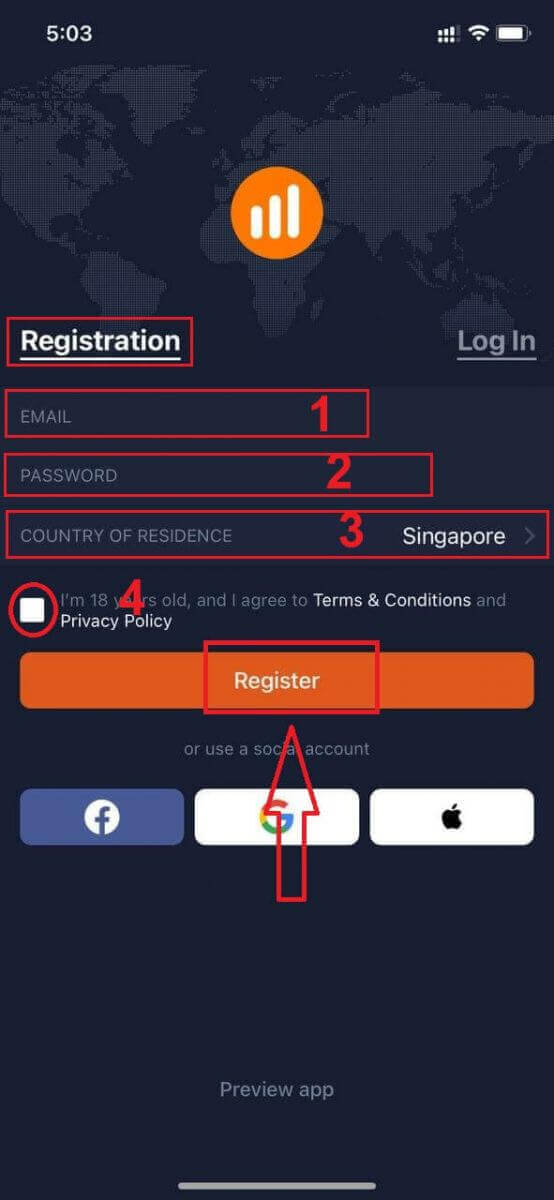
Куттуктайбыз! Сиз ийгиликтүү катталдыңыз, демо эсеби менен соода кылуу үчүн "Практика боюнча сооданы" басыңыз.
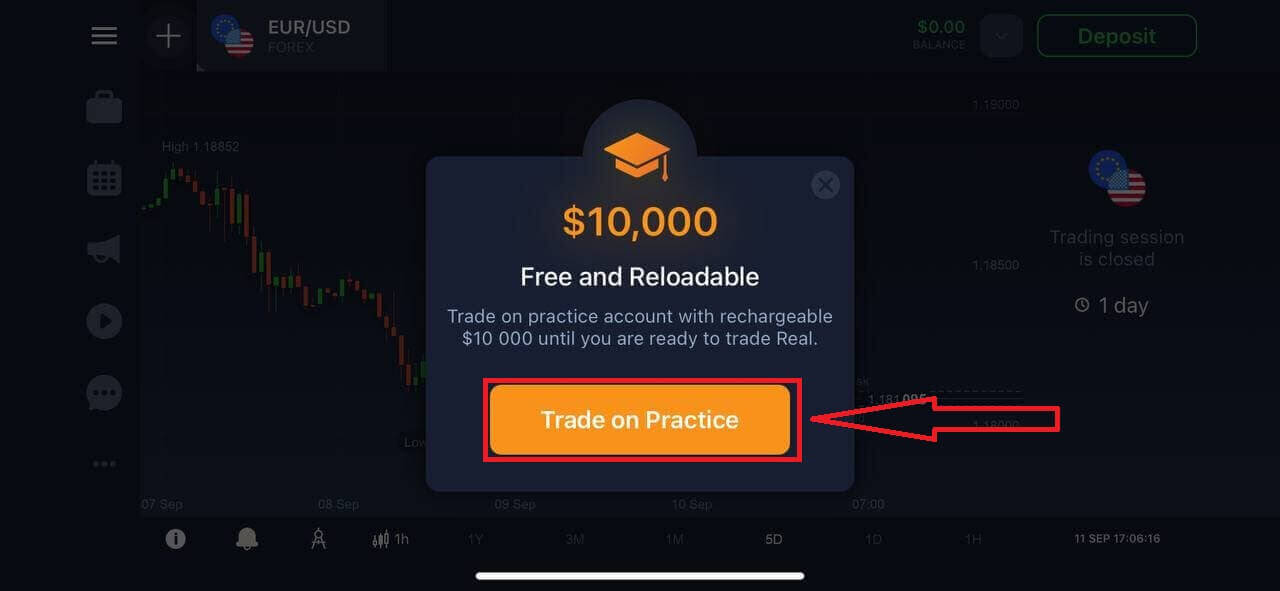
Демо аккаунтуңузда $10,000 бар.
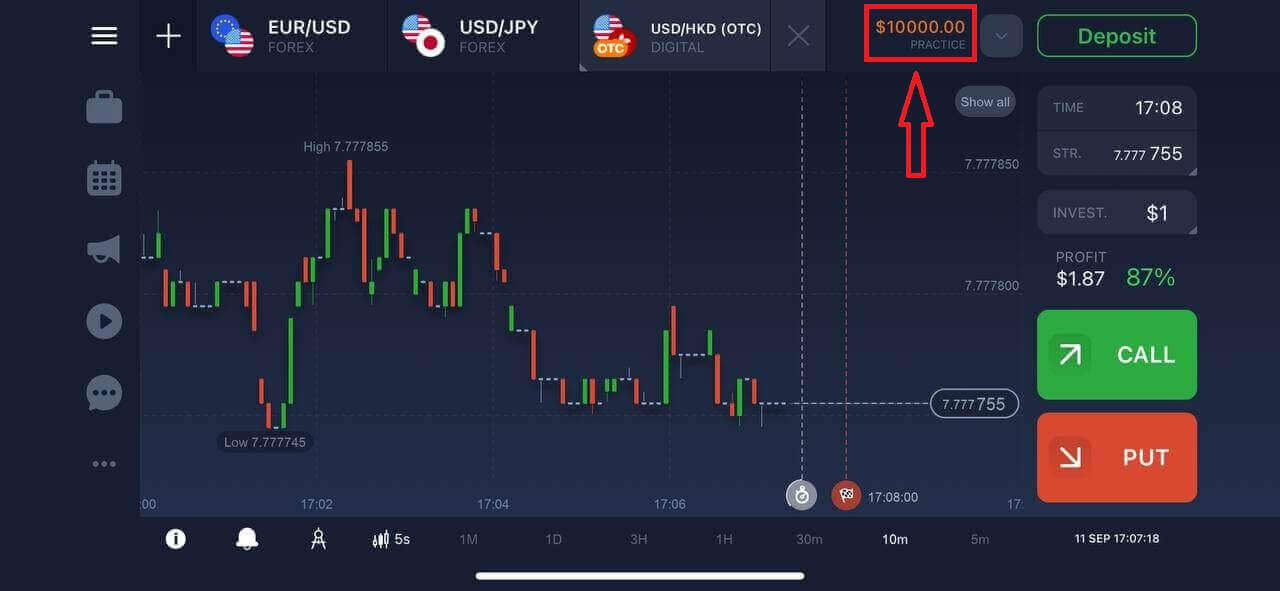
IQ Option Android колдонмосуна катталыңыз
Эгер сизде Android мобилдик түзмөгүңүз болсо, Google Play же бул жерден расмий IQ Option мобилдик тиркемесин жүктөп алышыңыз керек болот . Жөн гана "IQ Option - Online Investing Platform" колдонмосун издеп, аны түзмөгүңүзгө жүктөп алыңыз.
Соода платформасынын мобилдик версиясы анын веб версиясы менен дал келет. Демек, соода жана акча каражаттарын которууда эч кандай көйгөйлөр болбойт. Мындан тышкары, Android үчүн IQ Option соода колдонмосу онлайн соода үчүн эң мыкты колдонмо болуп эсептелет. Ошентип, ал дүкөндө жогорку рейтингге ээ.
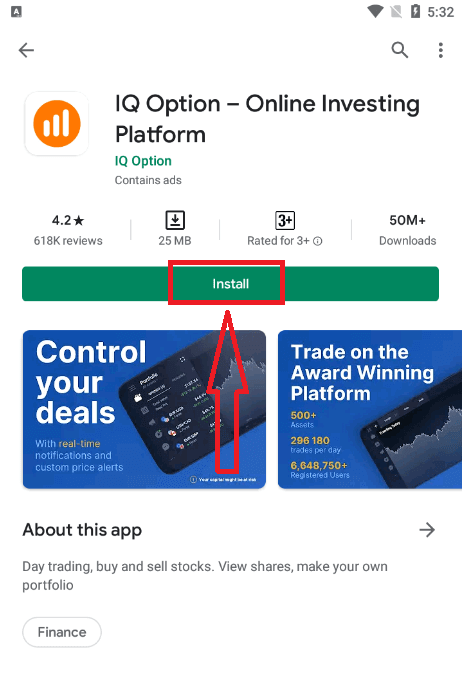
Android мобилдик платформасына катталуу сиз үчүн да жеткиликтүү.
- Жарактуу электрондук почта дарегин киргизиңиз.
- Күчтүү сырсөз түзүңүз .
- Туруктуу жашаган өлкөңүздү тандаңыз
- "Шарттарды" текшерип, " Катталуу " баскычын басыңыз.
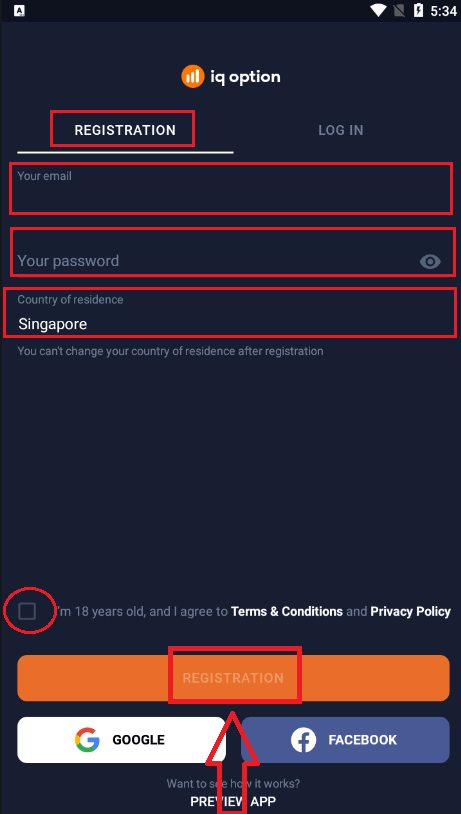
Куттуктайбыз! Сиз ийгиликтүү катталдыңыз, демо эсеби менен соода кылуу үчүн "Практика боюнча сооданы" басыңыз.
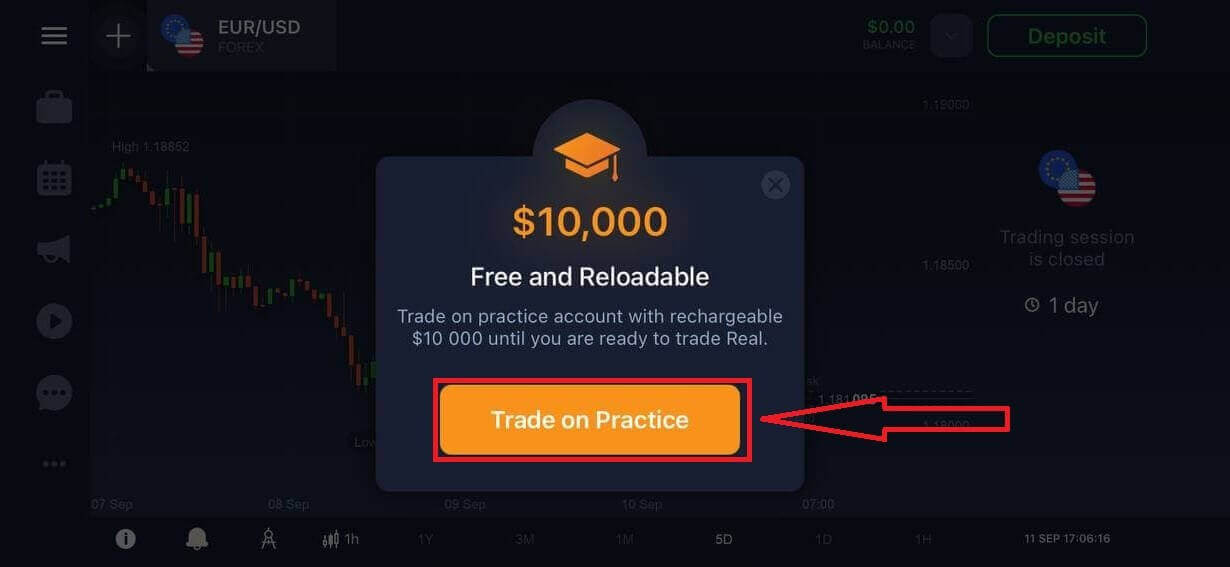
Демо аккаунтуңузда $10,000 бар.
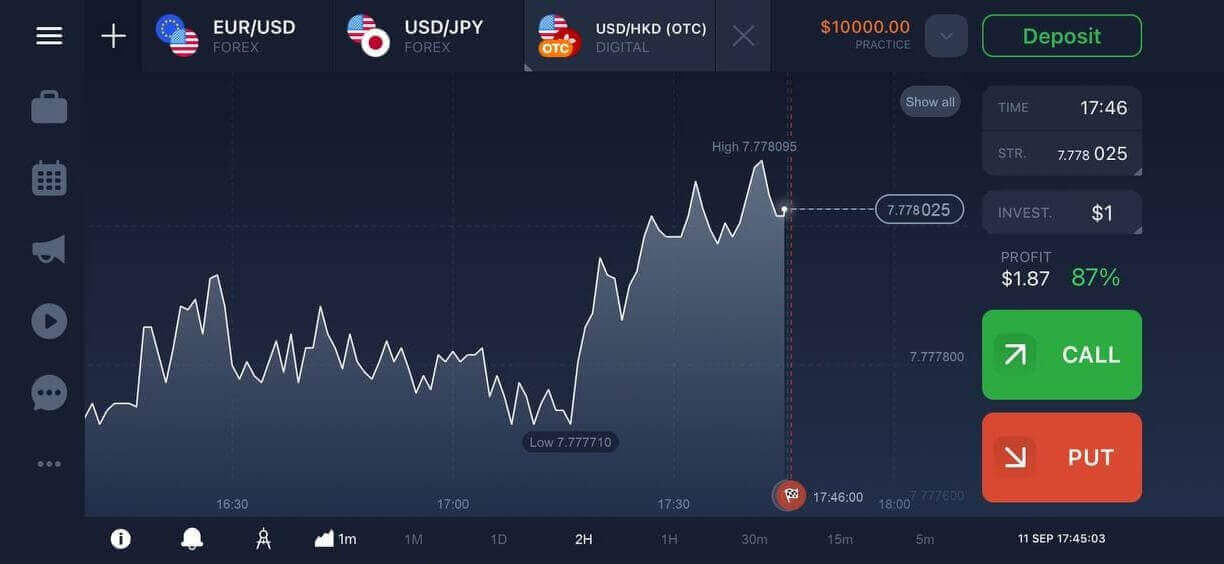
Mobile Web Version боюнча IQ Option эсебин каттаңыз
Эгер сиз IQ Option соода платформасынын мобилдик веб версиясында соода кылгыңыз келсе, аны оңой эле жасай аласыз. Башында, мобилдик түзмөгүңүздө браузериңизди ачып, брокердин веб-сайтына кириңиз .Борбордогу "Азыр соода кылуу" баскычын таптаңыз.
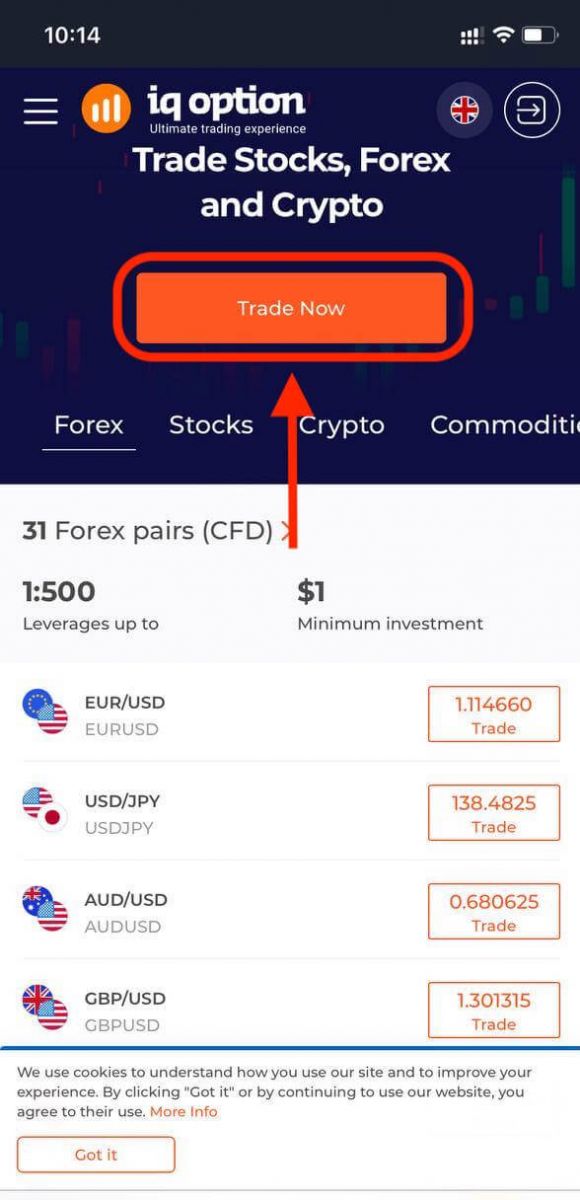
Бул кадамда сиз дагы эле маалыматтарды киргизесиз: электрондук почта, сырсөз, "Шарттарды" текшерип, "Аккаунтту бекер ачуу" баскычын таптаңыз.
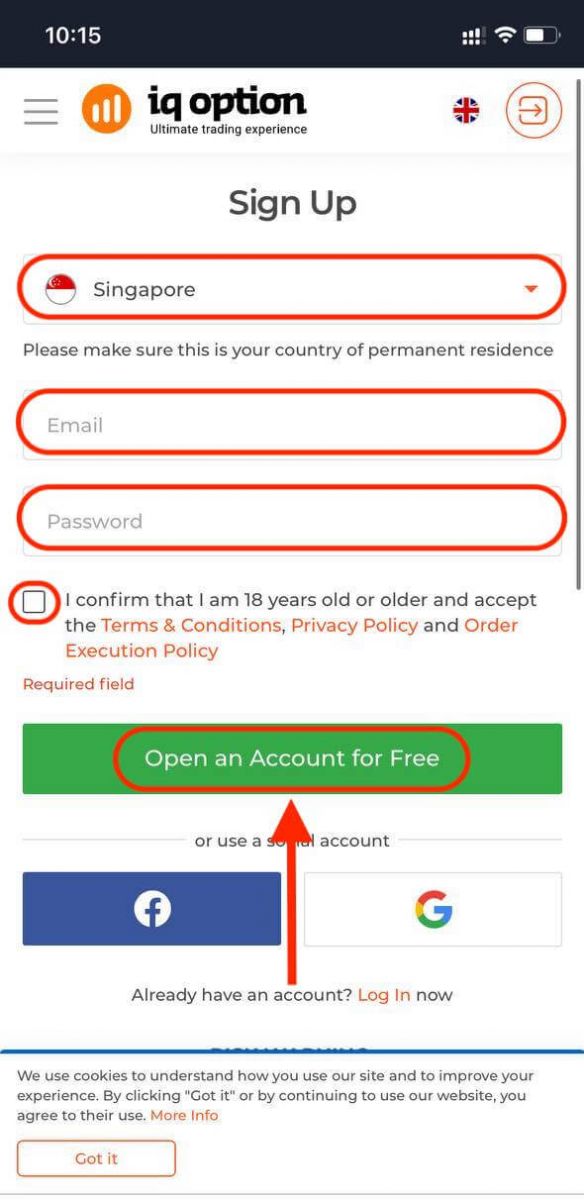
Мына! Эми сиз платформанын мобилдик веб версиясынан соода кыла аласыз. Соода платформасынын мобилдик веб версиясы анын кадимки веб версиясы менен дал келет. Демек, соода жана акча каражаттарын которууда эч кандай көйгөйлөр болбойт.
Демо аккаунтуңузда $10,000 бар.
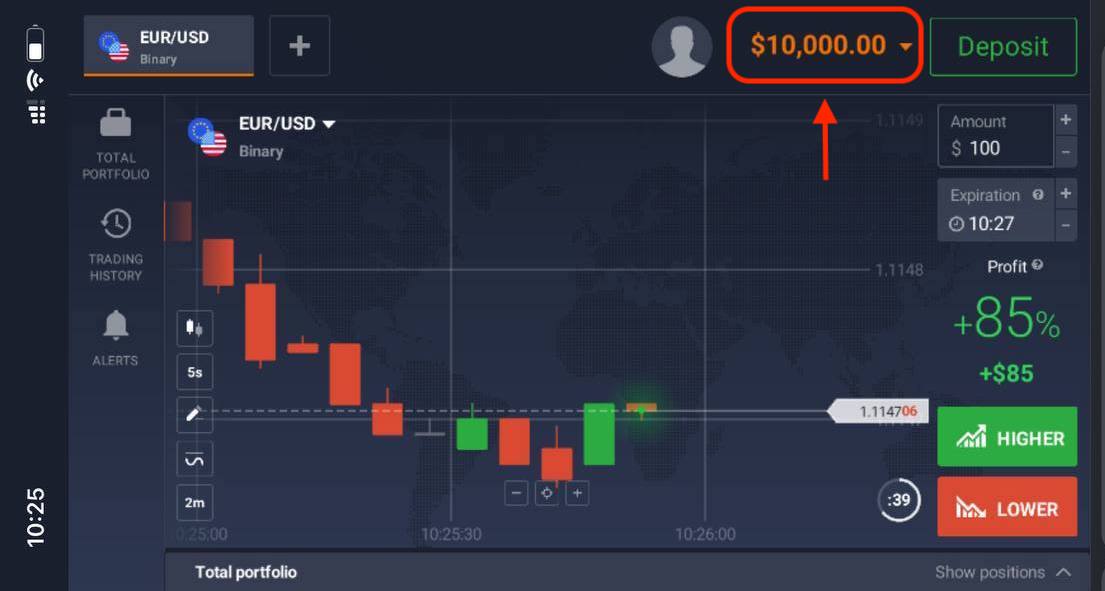
Көп берилүүчү суроолор (FAQ)
Мен практика эсебине канча акча таба алам?
Сиз практика эсебинде бүтүргөн транзакциялардан эч кандай пайда ала албайсыз. Сиз виртуалдык каражаттарды аласыз жана виртуалдык транзакцияларды жасайсыз. Бул окутуу максаттары үчүн гана арналган. Чыныгы акчаны колдонуу менен соода кылуу үчүн сиз накталай эсепке акча каражаттарын салышыңыз керек.
Көнүгүү эсеби менен чыныгы эсептин ортосунда кантип которулсам болот?
Эсептердин ортосунда которулуу үчүн, жогорку оң бурчтагы балансыңызды чыкылдатыңыз. Соода бөлмөсүндө экениңизди текшериңиз. Ачылган панель сиздин бардык каттоо эсептериңизди көрсөтөт: чыныгы эсебиңиз жана практика эсебиңиз. Соода үчүн колдонуу үчүн аны активдүү кылуу үчүн аны басыңыз.
Кантип практика эсебин толуктайм?
Эгер баланс 10 000 доллардан төмөн түшүп калса, сиз ар дайым практика эсебиңизди бекер толуктай аласыз. Биринчиден, сиз бул эсепти тандоо керек. Андан кийин жогорку оң бурчтагы эки жебе менен жашыл Депозит баскычын чыкылдатыңыз. Кайсы эсепти толтурууну тандай турган терезе ачылат: практикалык эсеп же чыныгы.
IQ Option PC, iOS же Android үчүн колдонмолорго ээби?
Ооба! Ал эми компьютерлерде платформа Windows жана Mac OS үчүн тиркемеде тезирээк жооп берет. Эмне үчүн тиркемеде соода кылуу тезирээк? Вебсайт диаграммадагы кыймылдарды жаңыртуу үчүн жайыраак, анткени браузер компьютердин видеокартасынын ресурстарын максималдаштыруу үчүн жеткиликтүү WebGL мүмкүнчүлүктөрүн колдонбойт. Колдонмодо мындай чектөө жок, андыктан ал диаграмманы дароо жаңыртып турат. IQ Option ошондой эле iOS жана Android үчүн колдонмолорго ээ. Тиркемелерди IQ Option жүктөп алуу барагынан таап, жүктөп алсаңыз болот.
Колдонмонун версиясы түзмөгүңүз үчүн жеткиликтүү болбосо, IQ Option веб-сайты аркылуу соода кыла аласыз.
Каттоо эсебимди кантип коргой алам?
Каттоо эсебиңизди коргоо үчүн 2 кадамдуу аутентификацияны колдонуңуз. Платформага кирген сайын система телефон номериңизге жөнөтүлгөн атайын кодду киргизүүнү талап кылат. Опцияны Жөндөөлөрдөн жандырсаңыз болот.
IQ Option боюнча эсепти кантип текшерүү керек
Каттоо эсебимди кантип ырастайм?
Каттоо эсебиңизди тастыктоо үчүн бул жерде көрсөтүлгөндөй "Электрондук почта дарегин текшерүү" кызыл сызыгын басыңыз.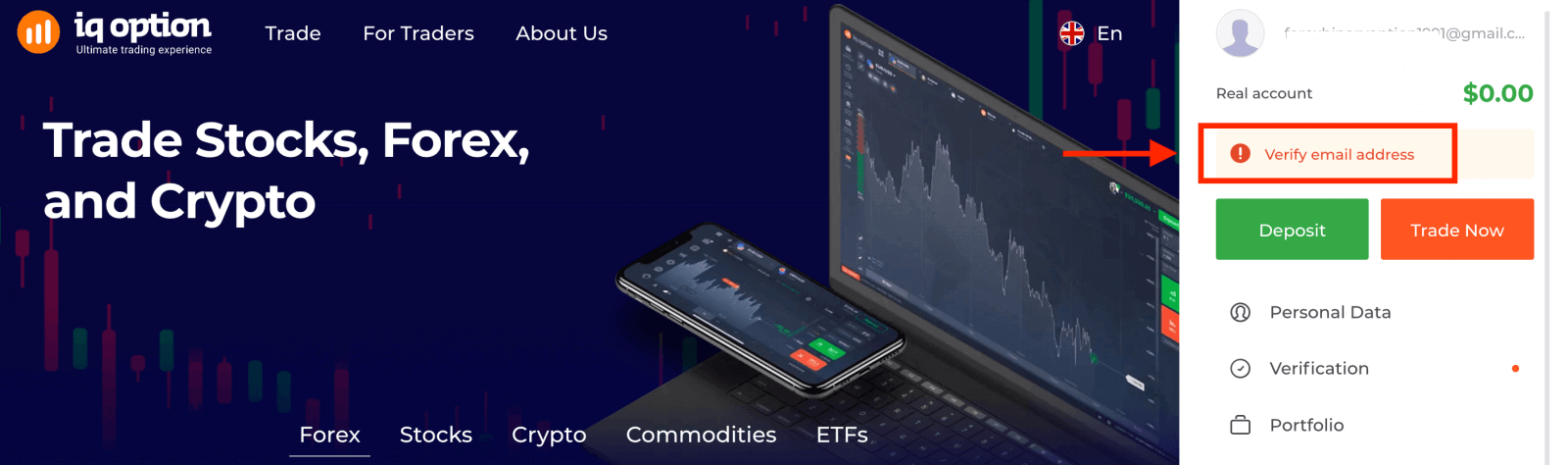
1-кадам: электрондук почтаңызды ырастаңыз. Катталуу процессинде сиз ырастоо коду менен электрондук кат аласыз. Тиешелүү талаага бул кодду киргизиңиз
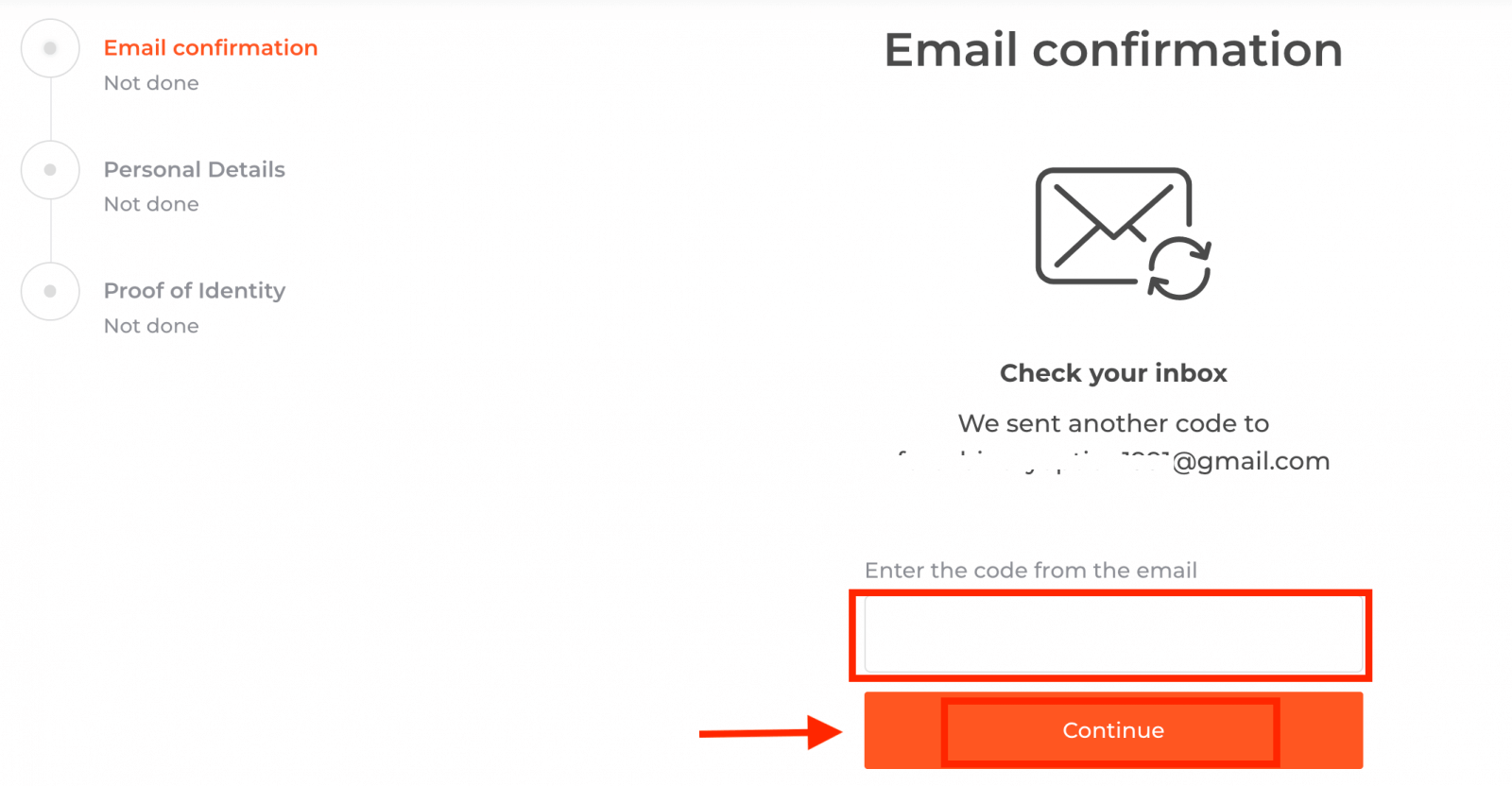
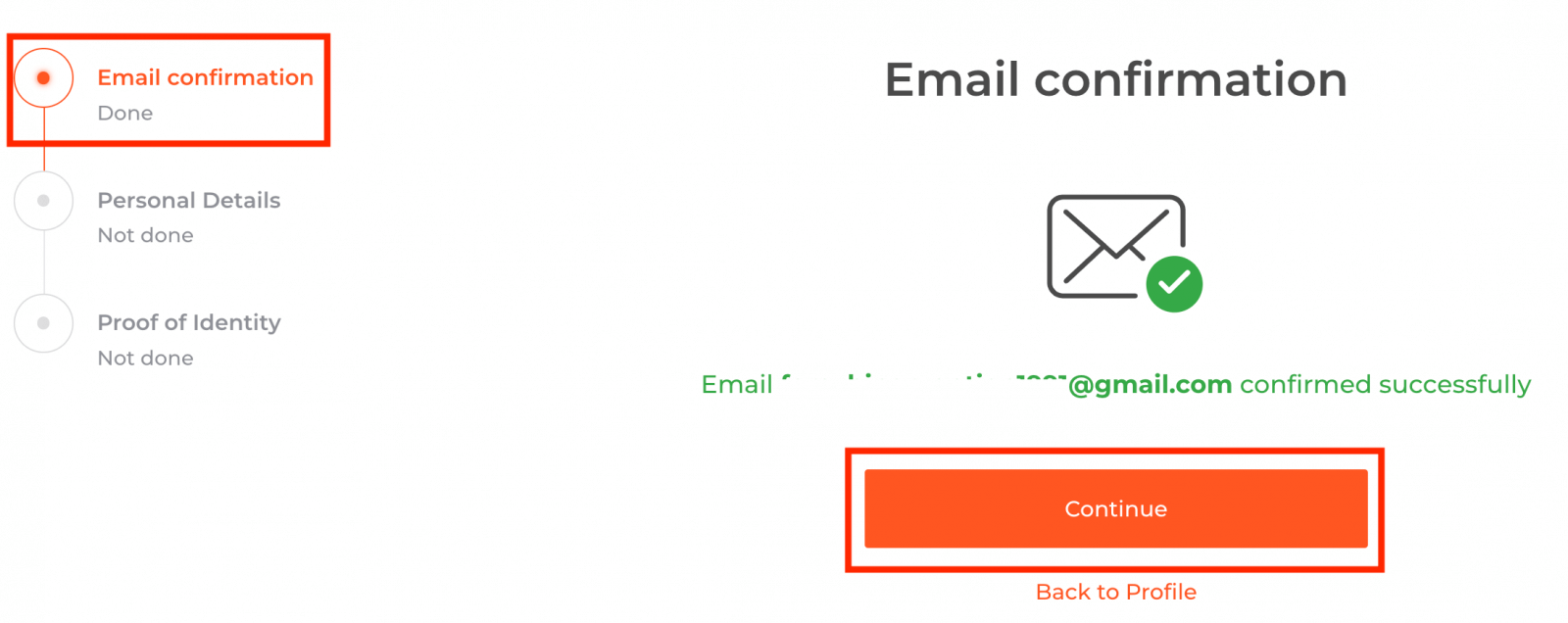
2-кадам текшерүү процедурасын аяктоо үчүн өтө маанилүү
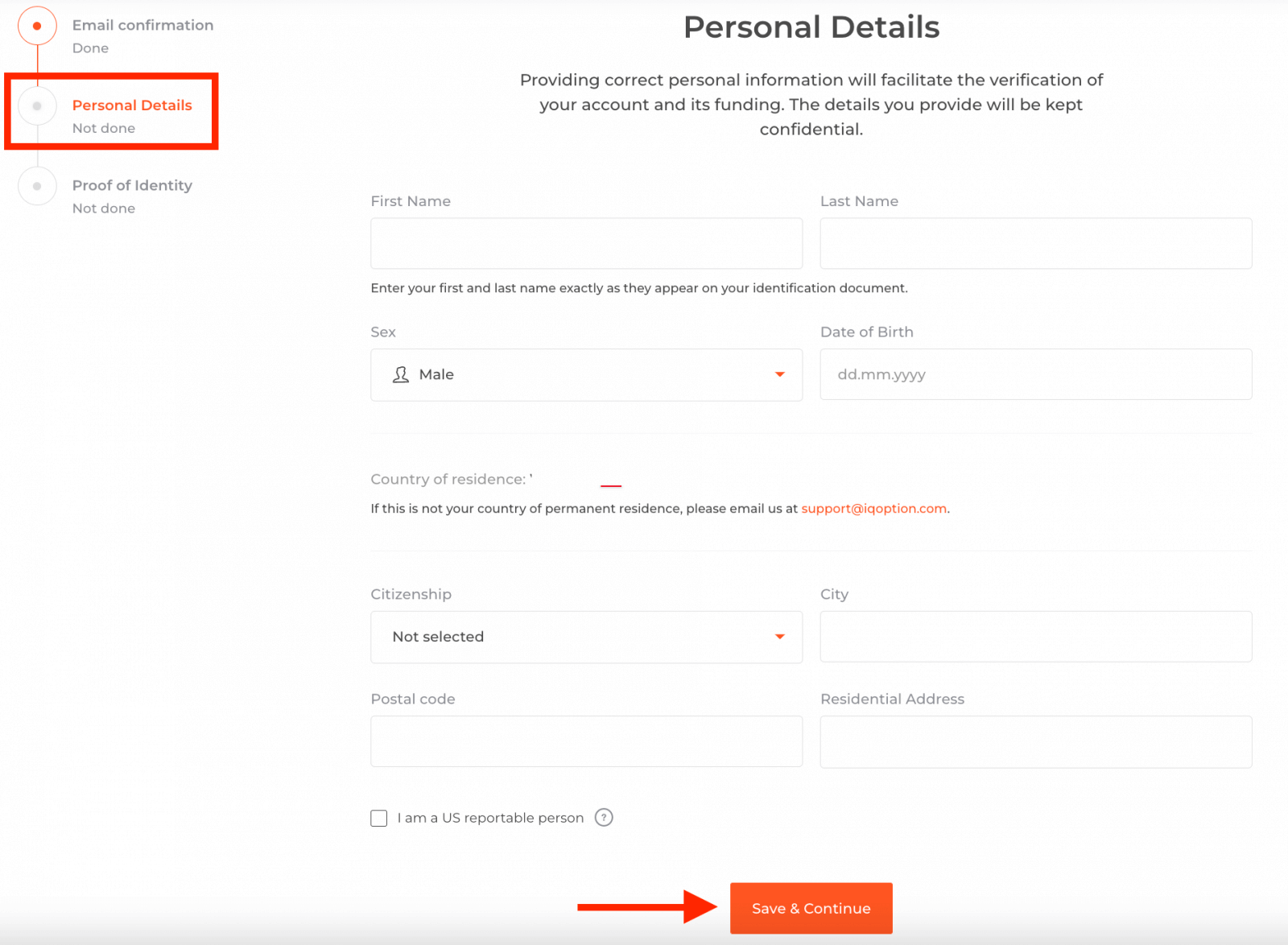
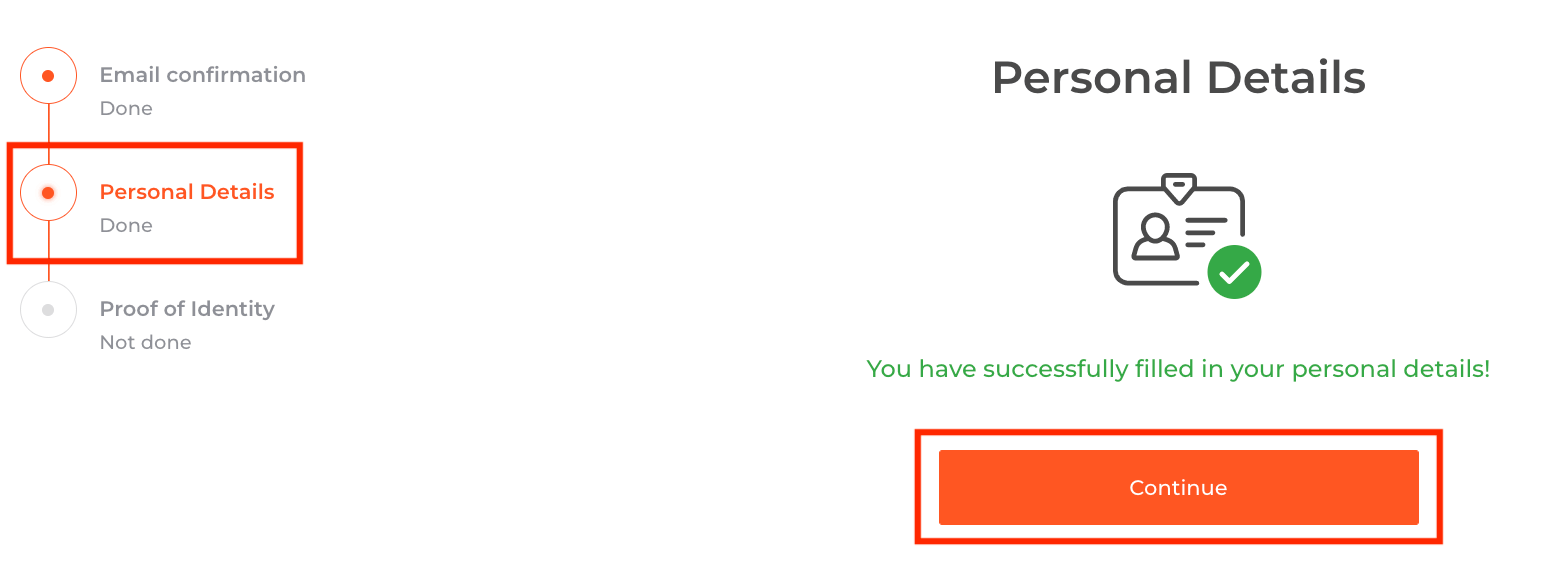
3-кадам текшерүү үчүн документтериңизди жүктөөңүздү талап кылат:
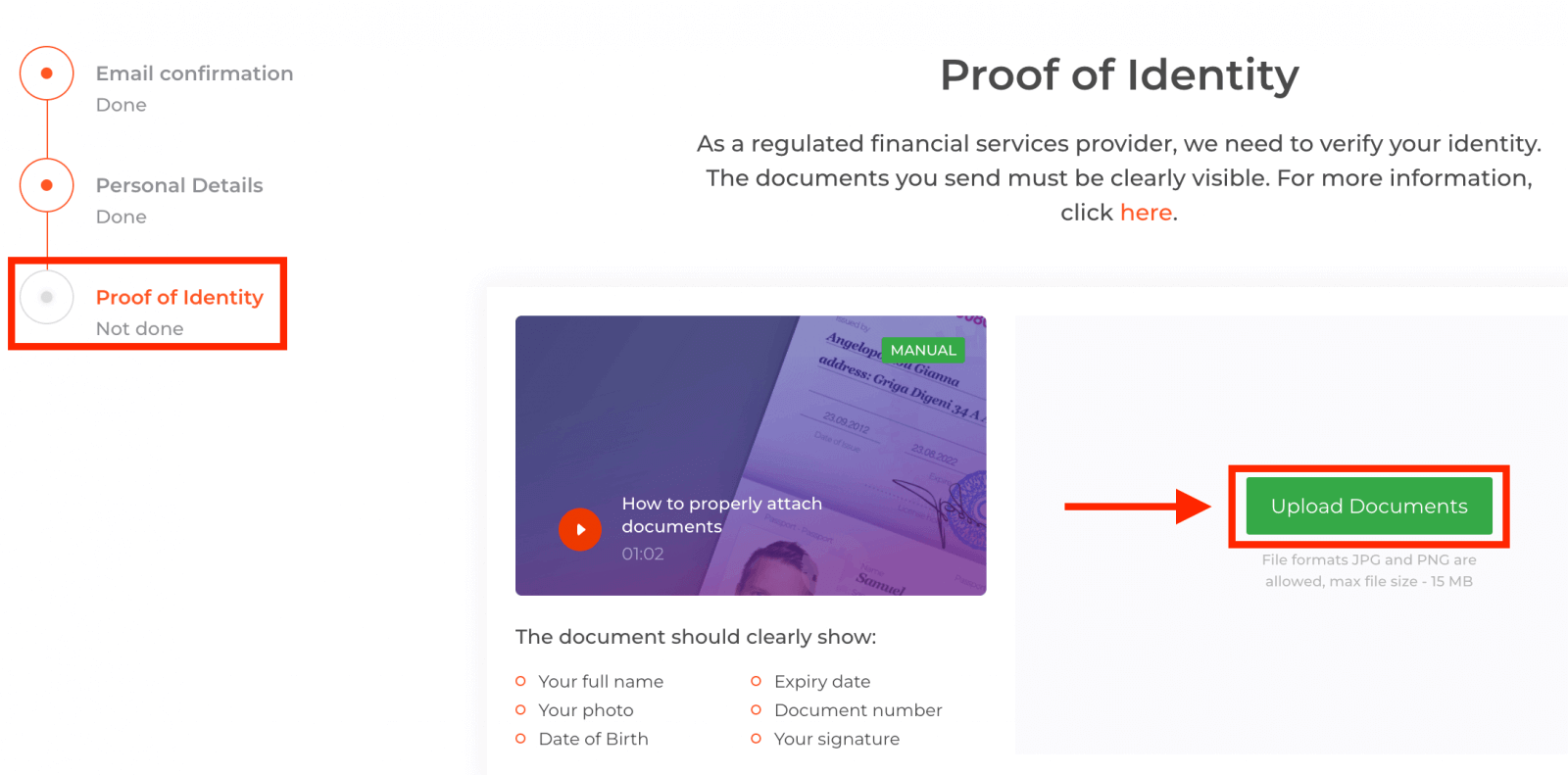
Текшерүү процессинен өтүү үчүн сизден төмөндөгү шилтемелер аркылуу платформага документтериңизди жүктөөңүздү суранабыз. :
1) Өзүңүздүн документиңиздин сүрөтү. Төмөнкү документтердин биринин сканерин же сүрөтүн бериңиз:
- Паспорт
- ID карта эки тарапта
- Айдоочулук күбөлүк эки тарапта
- Жашоого уруксат
Документте так көрсөтүлүшү керек:
- Толук аты-жөнүңүз
- Сенин сүрөтүң
- Туулган күн
- Жарамдуулук мөөнөтү
- Документтин номери
- Сиздин колуңуз
2) Эгерде сиз акча салуу үчүн банк картасын колдонсоңуз, картаңыздын эки тарабынын көчүрмөсүн жүктөңүз (же депозитке бирден ашык колдонгон болсоңуз). Сиз CVV номериңизди жашырып, картаңыздын номеринин биринчи 6 жана акыркы 4 цифрасын гана көрсөтүшүңүз керек экенин унутпаңыз. Сураныч, картаңыз кол коюлганын текшериңиз.
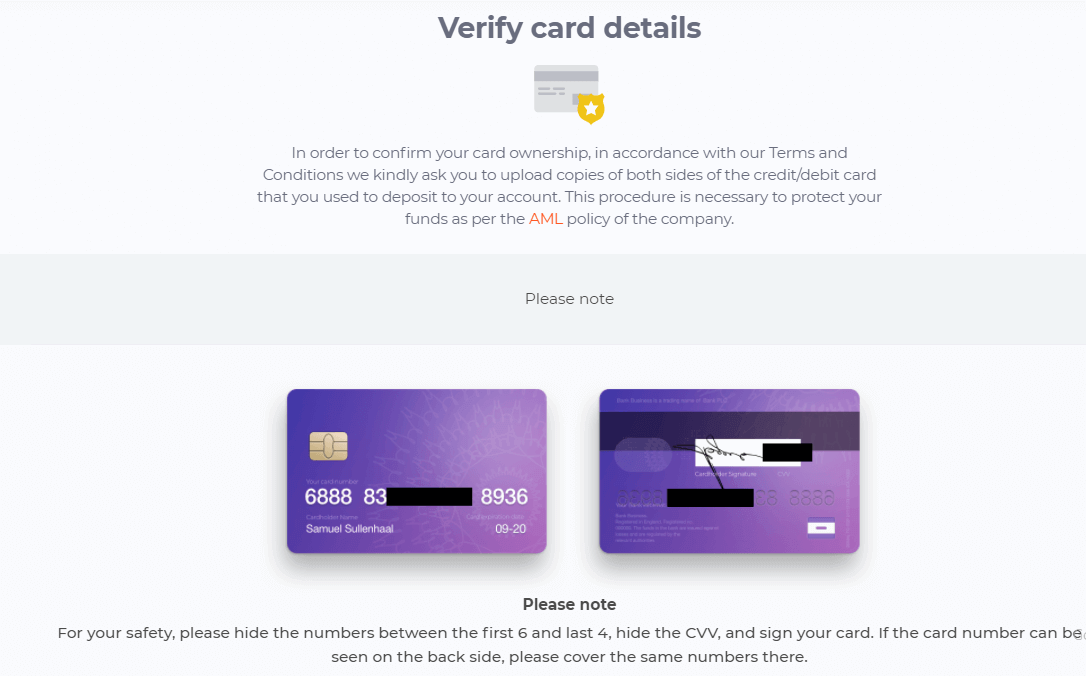
Эгерде сиз акча каражаттарын салуу үчүн электрондук капчыкты колдонсоңуз, IQ Option кызматына өзүңүздүн идентификацияңыздын сканерин гана жөнөтүшүңүз керек.
Бардык документтер сиз кайра алуу өтүнүчүн бергенден кийин 3 жумушчу күндүн ичинде текшерилет.
Көп берилүүчү суроолор (FAQ)
Мен текшерилбестен соода кыла аламбы?
IQ Option платформасында соода кылуу үчүн бардык текшерүү кадамдарынан өтүү милдеттүү. Коопсуздуктун жана коопсуздуктун эң жогорку стандарттарына ылайык, IQ Option соода операцияларын жүргүзгөн жана IQ Option соода платформасында төлөмдөрдү жүргүзгөн эсептин ээси экенине ынанууга аракет кылат.
Телефон номеримди ырастай албайм
1. Инкогнито режиминде Google Chrome аркылуу платформаны ачыңыз
2. Телефонуңуздун номери так көрсөтүлгөнүн текшериңиз
3. Мобилдик түзмөгүңүздү өчүрүп күйгүзүңүз жана түзмөгүңүз башка билдирүүлөрдү кабыл алганын текшериңиз
4. Сизге SMS же текшерүү менен чалуу келип түшкөнүн текшериңиз Код
жардам бербесе, LiveChat аркылуу IQ Option колдоо тобуна кайрылыңыз жана IQ Option адистерине катанын скриншотторун (эгер бар болсо) бериңиз.
Мен электрондук почта дарегимди ырастай албайм
1. Инкогнито режиминде Google Chrome аркылуу платформаны ачыңыз
2. Серептөө дайындарыңызды тазалаңыз — кэш жана кукилер. Бул үчүн, CTRL + SHIFT + DELETE баскычтарын басып, БАРДЫК чекитти тандап, андан кийин ТАЗАЛАБАЙ баскычын басыңыз. Андан кийин, баракты өчүрүп күйгүзүп, кандайдыр бир өзгөрүүлөр болгон-болбогонун көрүңүз. Бул жерде толук жол-жобосу сүрөттөлгөн . Ошондой эле башка браузерди же башка түзмөктү колдонууга аракет кылсаңыз болот.
3. Дагы бир жолу текшерүү электрондук почтасын сураныңыз.
4. Электрондук почта кутучаңыздагы спам папкаңызды текшериңиз.
Эгер ал жардам бербесе, LiveChat аркылуу IQ Option колдоо тобуна кайрылыңыз жана IQ Option адистерине катанын скриншотторун (эгер бар болсо) бериңиз.
Эмне үчүн менин документтерим четке кагылды?
Сураныч, төмөнкүлөрдү текшериңиз:
- сиздин документтериңиз түстүү болсо
- документтериңиз алты ай мурун берилген
- сиз документтериңиздин толук барак көчүрмөсүн жүктөдүңүз
- картанын бардык номерлери туура толтурулган (сүрөттө биринчи алты жана акыркысы көрсөтүлүшү керек) картаңыздын номеринин төрт саны; арткы беттеги CVV коду камтылууга тийиш)
- сиз ID катары тиешелүү документтерди жүктөдүңүз, мисалы, паспортуңуз же айдоочулук күбөлүгүңүз.


